После разразившегося скандала вокруг крайне опасного мэлвера SuperFish, который был обнаружен в продуктах Lenovo, компания опубликовала подробную инструкцию по его удалению.
Чтобы полностью удалить программу SuperFish из системы, вам необходимо в обязательном порядке выполнить два действия:
А. Удалить саму программу SuperFish
В. Удалить сертификат SuperFish
Удаление вручную
А. Как определить, есть ли в вашей системе установленное приложение SuperFish и как его удалить
1. В Windows 8.1, откройте Search
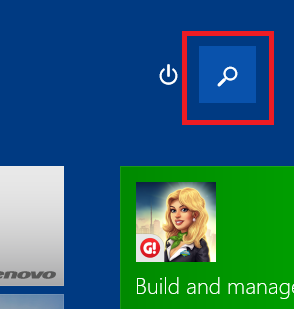
2. Введите в поиск «remove programs» («удалить программы») и выберите «Установку и удаление программ»
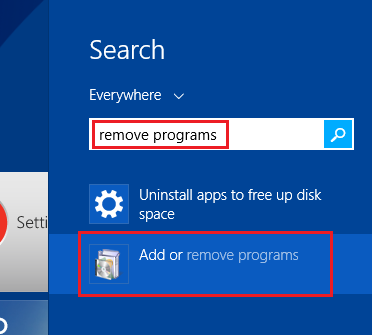
3. В списке установленных программ найдите «Superfish Inc. Visual Discovery»
Примечание: Если такого пункта в списке нет, значит, программа не установлена на ваш компьютер. Однако вам всё же следует перейти к пункту С.
4. Выберите «Uninstall» («Удалить»). Деинсталляция займёт несколько секунд
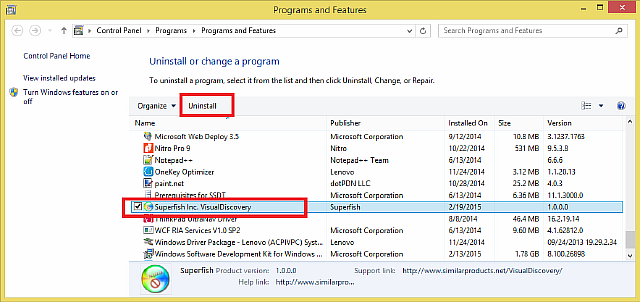
5. После деинсталляции обязательно перейдите к пункту В
В. Как определить, установлен ли в вашей системе сертификат SuperFish, и как его удалить
Даже после удаления программы SuperFish, её сертификат может по-прежнему оставаться в системе. Крайне важно удалить его после деинсталляции самой программы.
Примечание: Эта инструкция удалит сертификат из следующих браузеров:
- Internet Explorer
- Google Chrome
- Opera
- Safari
- Maxthon
- Любой другой браузер, который использует хранилище Windows Certificate store.
1. В Windows 8.1, откройте Search
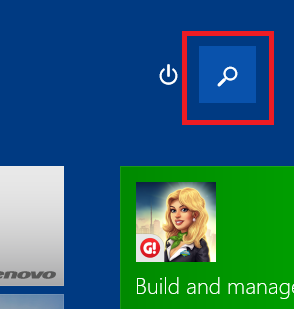
2. Введите «Certificate». Выберите «Manage computer certificates» («Управление сертификатами»)
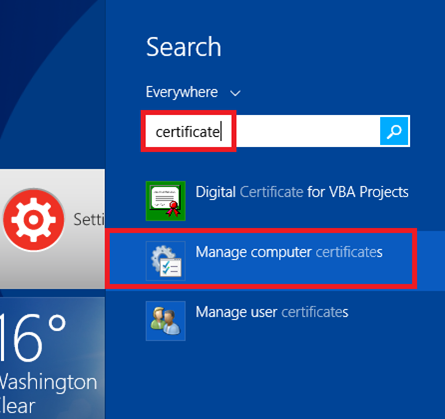
3. Когда Windows задаст вопрос «Хотите ли вы позволить этой программе произвести изменения на этом компьютере?», выберите «Да»
4. Перед вами появится окно менеджера сертификатов. На левой панели выберите «Trusted Root Certificate Authorities», за которой следует подкатегория «Certificates». На правой панели найдите элемент с именем «Superfish, Inc.»
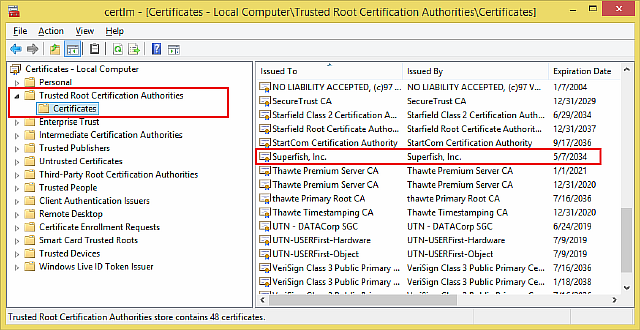
Примечание: Если вы не обнаружили элемента с таким именем, значит сертификат не находится в хранилище Windows. Однако, несмотря на это, вам может потребоваться вручную удалить его из Mozilla Firefox и Mozilla Thunderbird, если вы пользуетесь этими программами. Перейдите к пункту С.
5. Правый клик на элементе «Superfish, Inc.», выберите «Удалить». В тач-системах, выберите красную кнопку «Х» в верхней панели
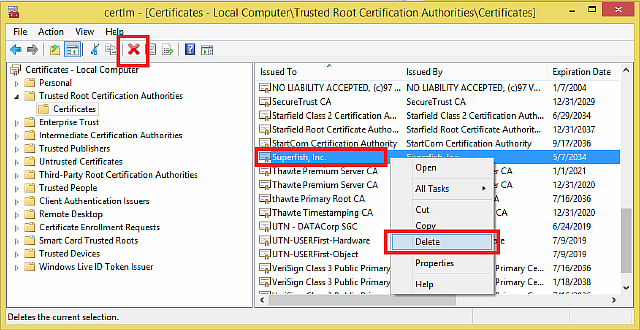
6. Подтвердите удаление. После этого сертификат будет удалён из системы
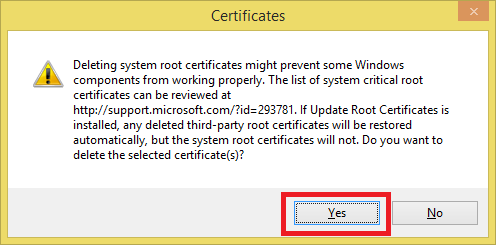
7. Перезапустите компьютер
С. Если в вашей системе установлены Mozilla Firefox или Mozilla Thunderbird, вам необходимо вручную выполнить следующие действия:
1. Откройте браузер Firefox и нажмите оранжевую кнопку Firefox
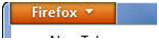
или кнопку Настройки
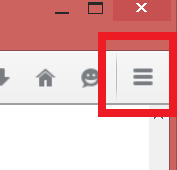
2. Выберите пункт Options
3. Выберите в открывшемся окне пункт Advanced
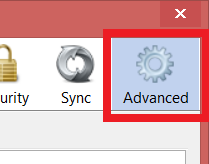
4. Выберите вкладку Certificates, затем нажмите кнопку View Certificates («Просмотреть сертификаты»)
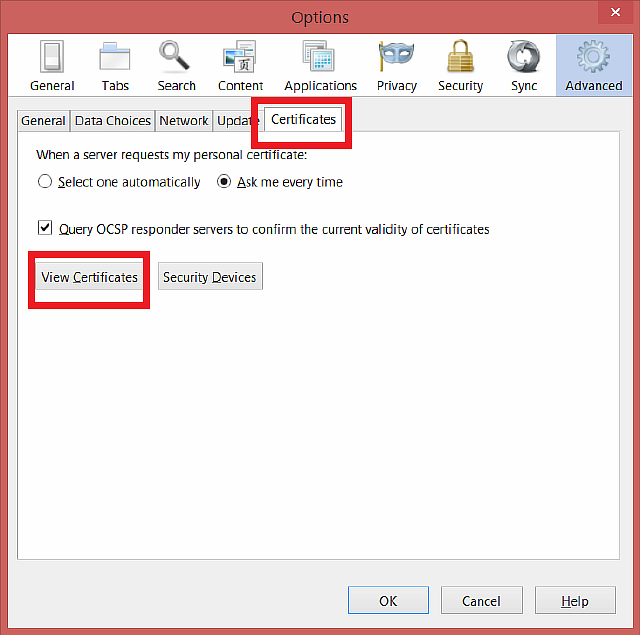
5. В открывшемся окне Менеджера сертификатов выберите вкладку Authorities и найдите в списке сертификат «Superfish, Inc.». Затем нажмите кнопку Delete or Distrust
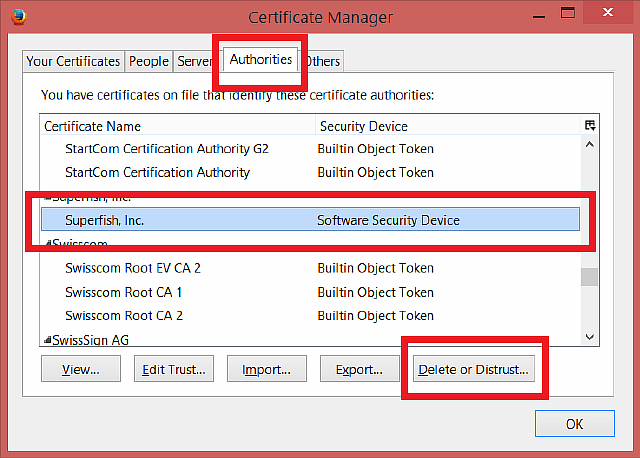
6. В открывшемся окне выберите элемент Superfish, Inc. и щёлкните ОК во всех окнах, которые после этого появятся, чтобы удалить сертификат из программы
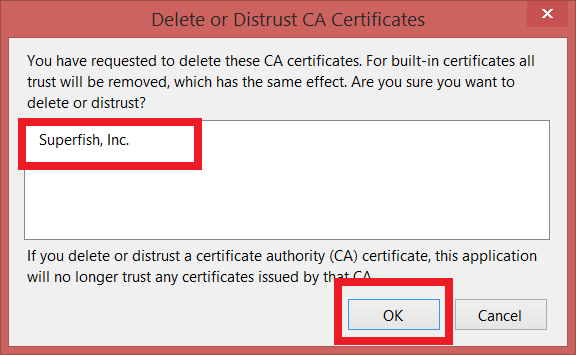
7. Перезагрузите компьютер
Если в вашей системе установлены и Thunderbird и Firefox, вам понадобится проделать эти шаги для каждой программы.
Примечание: После выполнения этих инструкций в системе по-прежнему останутся некоторые дополнительные файлы и записи в реестре. Они полностью безвредны, однако Lenovo в ближайшее время выпустит утилиту для полного удаления их следов из вашей системы.
Источник: gearmix.ru.
Рейтинг публикации:
|











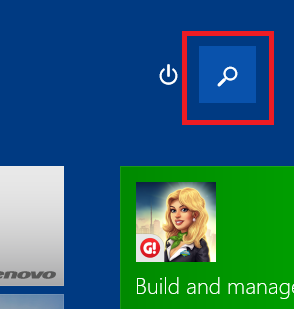
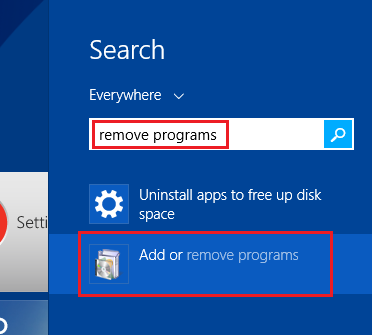
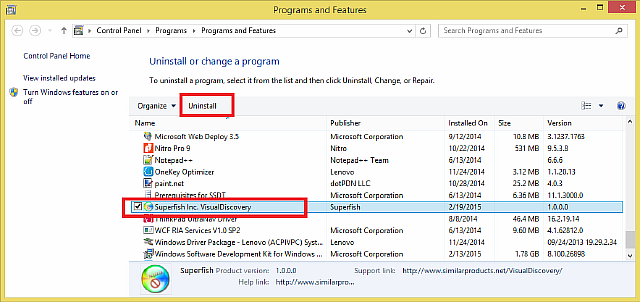
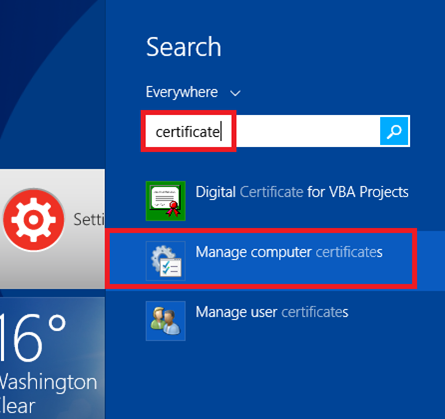
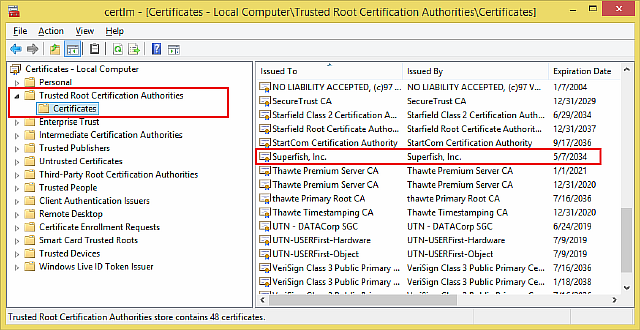
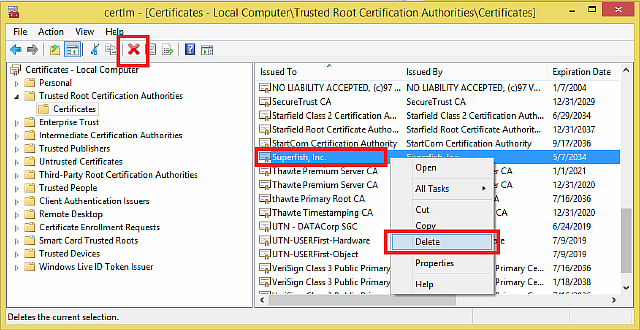
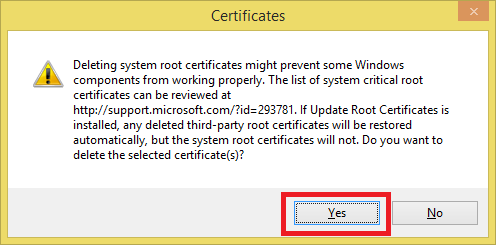
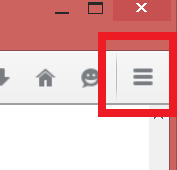
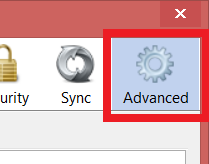
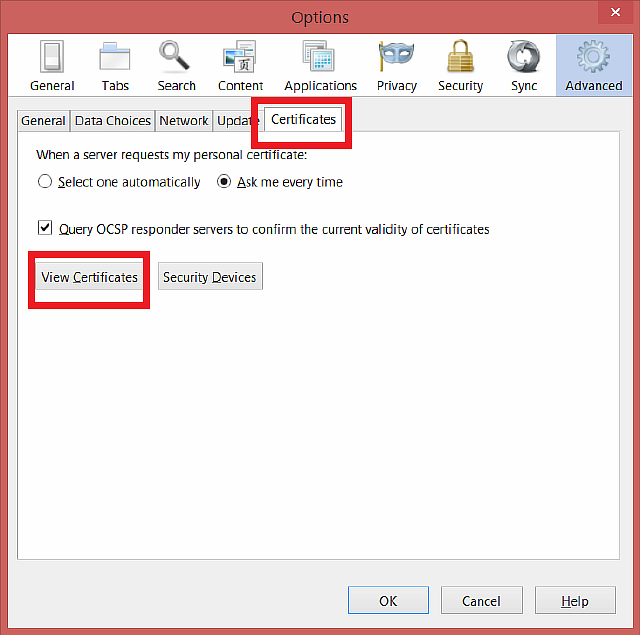
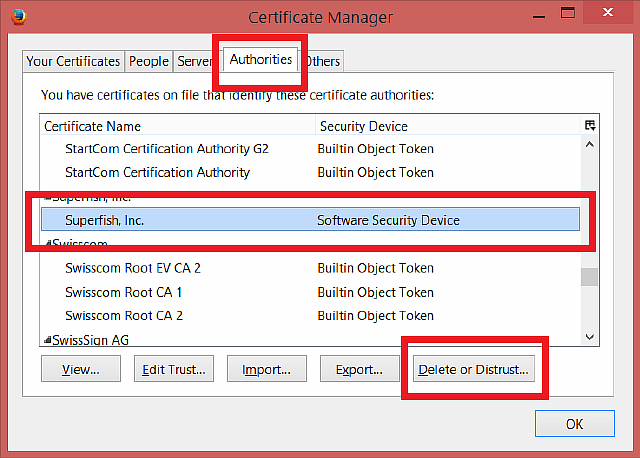
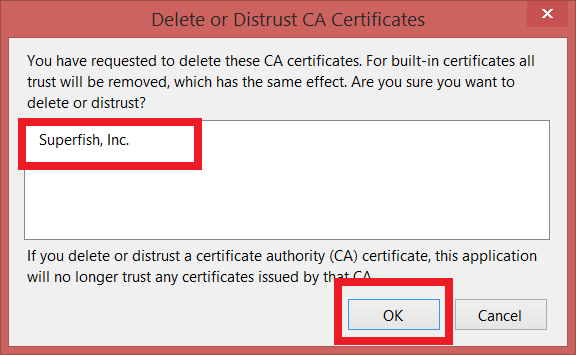


Статус:
Группа: Посетители
публикаций 0
комментариев 85
Рейтинг поста:
_________________